
64位 占存:5.59G 时间:2025-05-08
软件介绍: Windows 11 64位 23H2 专业纯净版是基于微软官方Windows 11 23H2版本深度定制的操作系统,专为追...
Windows 11 64位 23H2 专业纯净版是基于微软官方Windows 11 23H2版本深度定制的操作系统,专为追求高效、稳定、纯净操作环境的用户设计。那么Windows 11 64位 23H2 专业纯净版怎么安装?Windows 11 64位 23H2 专业纯净版安装的方法?下面就让小编给大家解答下吧!
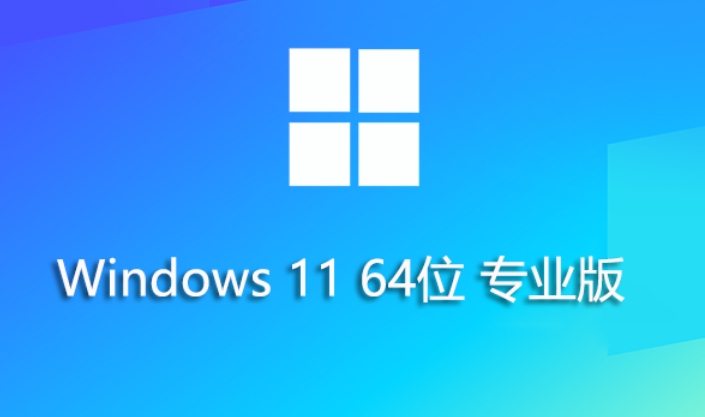
Windows 11 64位 23H2 专业纯净版怎么安装?
1、准备启动盘:
准备一个容量至少为8GB的U盘,并确保U盘内没有重要数据,因为制作过程会清空U盘。下载并安装Rufus等启动盘制作工具。
2、制作启动盘:
打开Rufus,选择插入的U盘作为目标设备。
在Rufus中,选择下载的Windows 11 64位 23H2 专业纯净版ISO文件。
根据需要配置启动盘选项,如分区方案、文件系统等。
点击“开始”按钮,等待制作过程完成。

3、电脑将从U盘启动,并进入Windows 11的安装界面。
在安装界面中,选择需要的语言、时间和货币格式等选项。
点击“现在安装”按钮,并按照屏幕上的提示完成安装过程。在安装过程中,可能需要选择安装版本、输入产品密钥以及选择安装位置等。
4、安装完成后,电脑会自动重启并进入Windows 11的初始配置界面。
在初始配置界面中,完成一些基本的设置,如选择区域、网络连接、隐私设置等。
最后,可以开始使用Windows 11 64位 23H2 专业纯净版了。
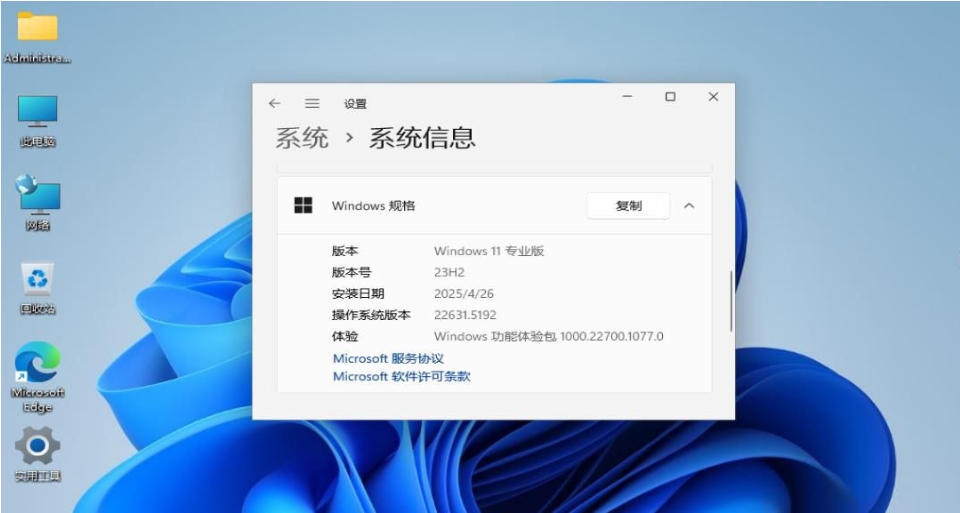
以上就是华军小编为您整理的Windows 11 64位 23H2 专业纯净版怎么安装?Windows 11 64位 23H2 专业纯净版安装的方法啦,希望能帮到您。